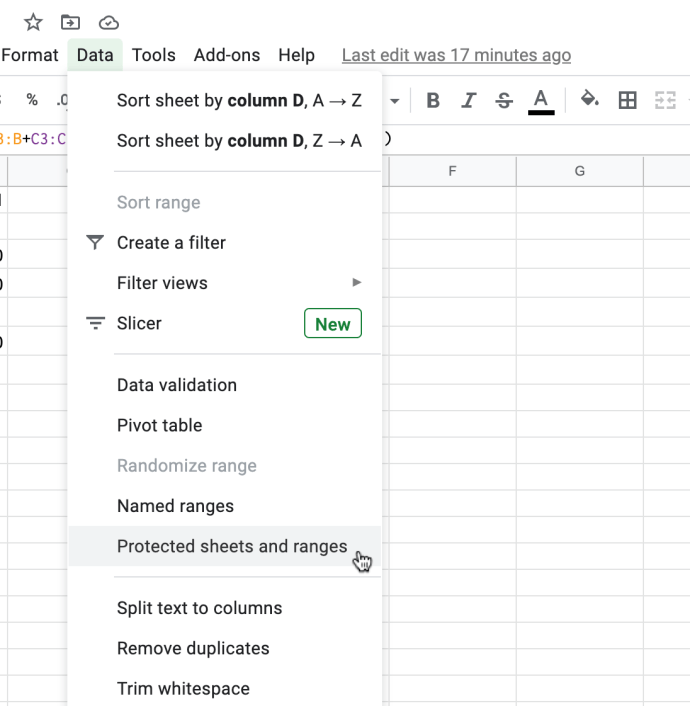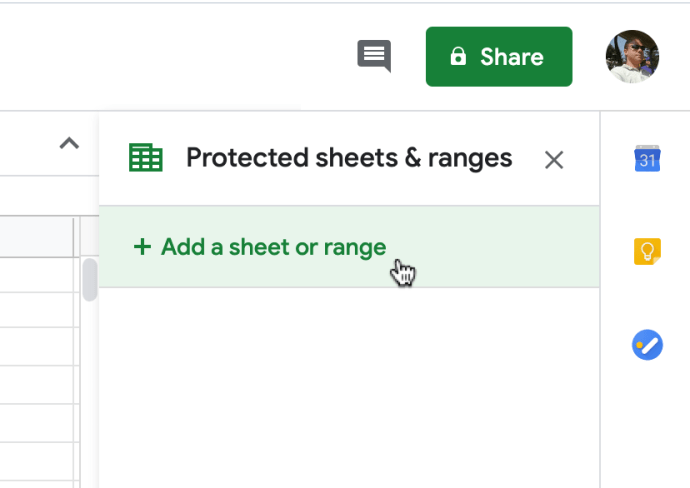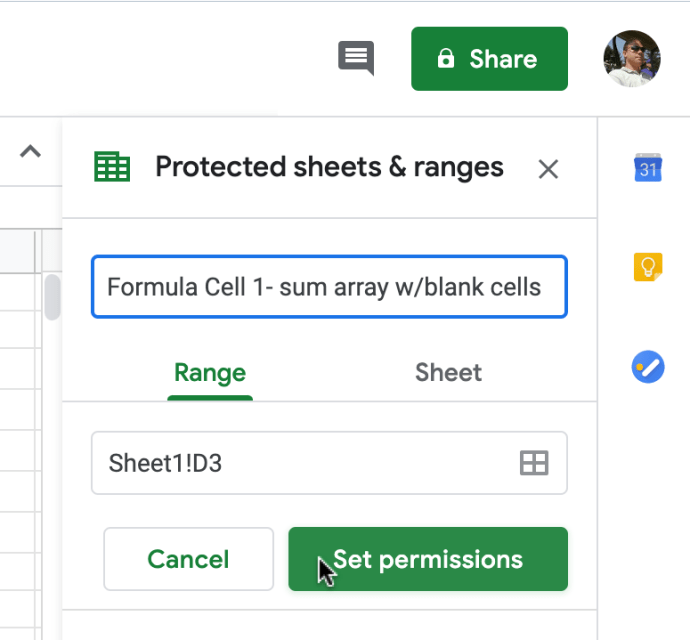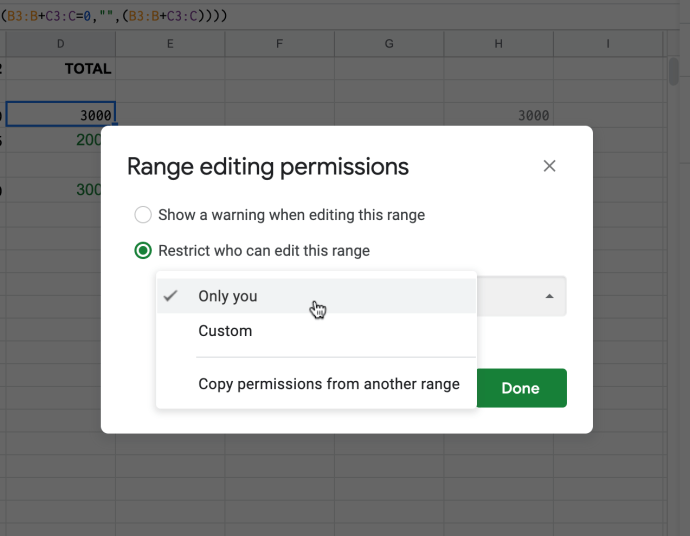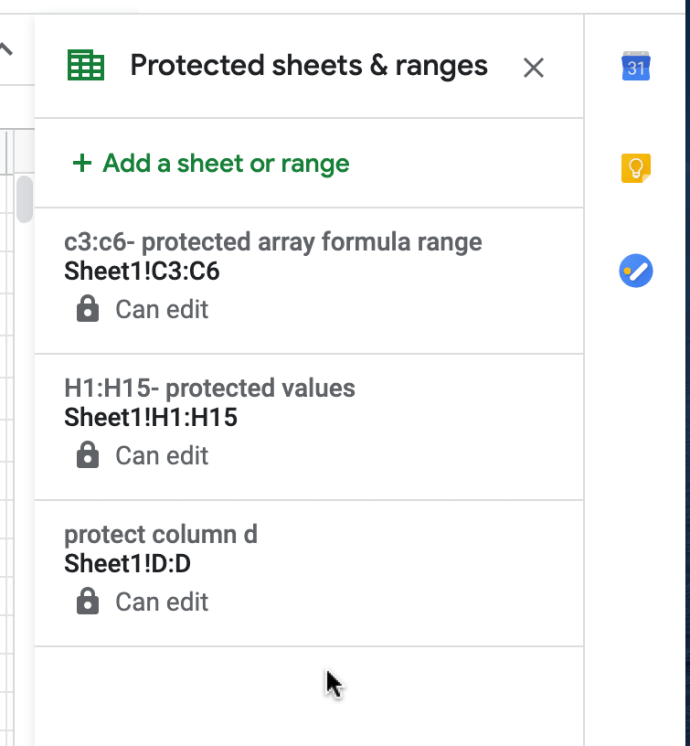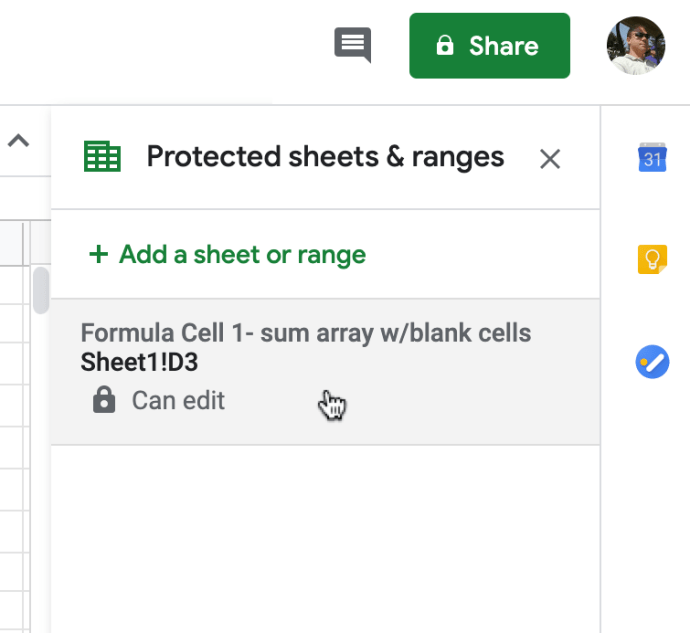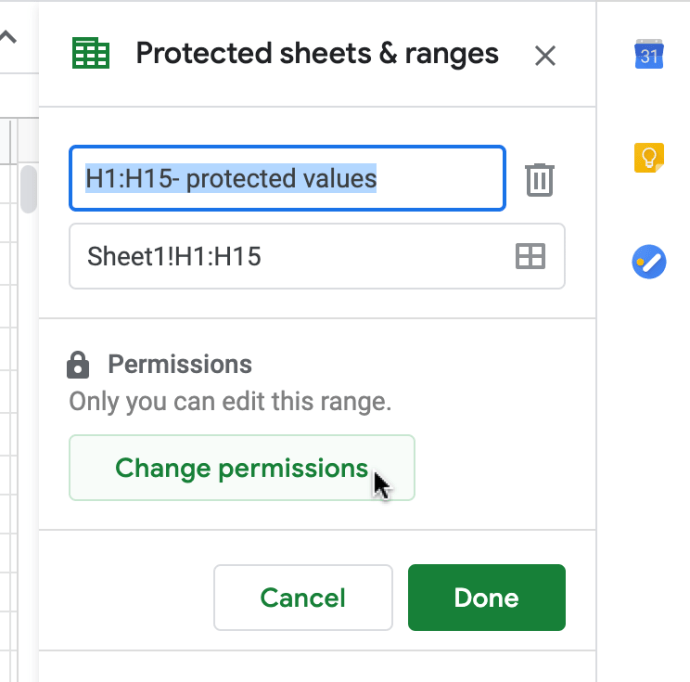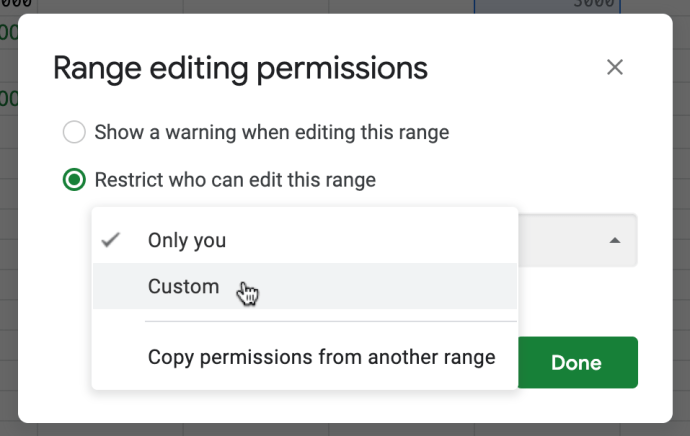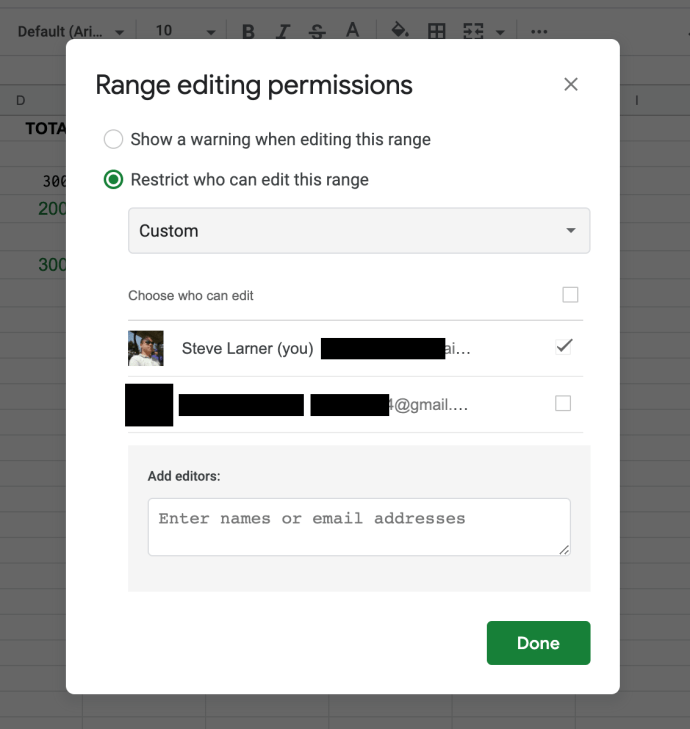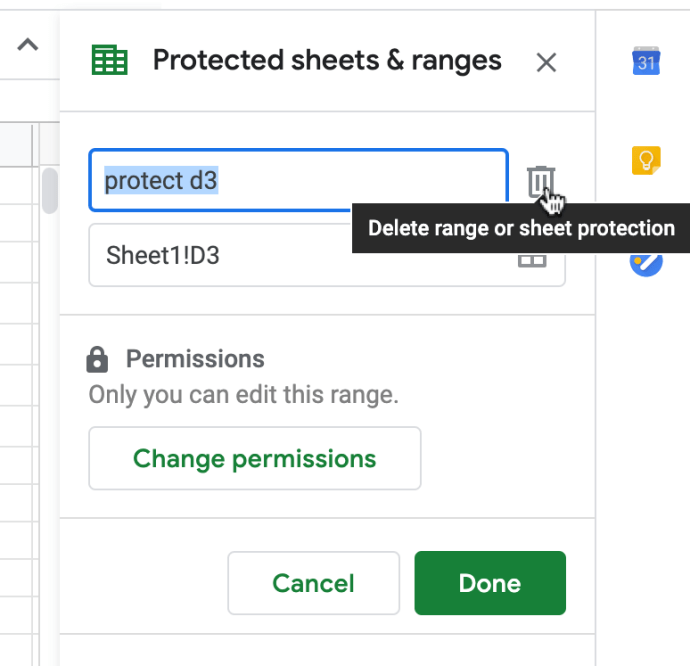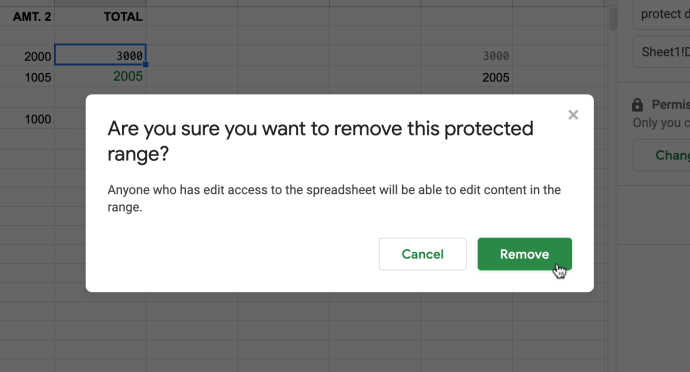Google E-Tablolarda Bir Formül Nasıl Kilitlenir
Google E-Tablolar, kolay paylaşım seçenekleriyle e-tablolarda iş arkadaşlarınızla ortak çalışmayı çok kolaylaştırır. Ne yazık ki, birden fazla kişinin aynı elektronik tabloyu kullanması bu kadar basit olduğunda, bir kullanıcının elektronik tablonun dayandığı kritik formülleri kasıtlı veya kasıtsız olarak değiştirmesi de kolaydır. Eylemler tüm sayfayı kaosa sürükleyebilir. İyi haber şu ki, Google E-Tablolar size kullanıcılar için izinler üzerinde çok fazla kontrol sağlıyor.
Hücreleri kilitlemek, elektronik tablo formüllerinizi yetkisiz değişikliklerden korumanın mükemmel bir yoludur ve hiç kimsenin işlevlerini düzenleyememesini sağlar. Excel kullanıcısıysanız, Microsoft Office Excel formüllerini kilitleme hakkında başka bir makale ilginizi çekebilir, ancak elektronik tablo hücrelerini Google E-Tablolar'da kilitleme, Excel'de olduğu gibi gerçekleştirilmez. Google E-Tablolar formül koruması şifre gerektirmez. Bu nedenle, kendi elektronik tablolarınızı düzenlemek üzere hücre korumasının kilidini açmak için bir parola girmenize gerek yoktur.
Ne olursa olsun, Google E-Tablolar size Excel kadar çok kilitleme yapılandırma seçeneği sunmaz, ancak çoğu durumda fazlasıyla yeterli olan daha fazla kilitleme formülü içerir. NS “Korumalı çarşaflar ve aralıklar” aracı, bir hücreyi veya hücre aralığını tüm düzenlemelerden kilitler, ayrıca başka özel seçeneklere de sahiptir.
Tam Sayfayı Kilitle
Diğer kullanıcılara yalnızca görüntüleme izni (düzenleme değil) vermek istiyorsanız, en basit yaklaşım tüm sayfayı kilitlemektir.
İlk olarak, kilitlemeniz gereken formül hücrelerini içeren elektronik tabloyu açın. Bir elektronik tablodaki tüm hücreleri korumak için, elektronik tablonun sol alt kısmındaki sayfa adının yanında bulunan sayfa sekmesinde aşağıyı gösteren oku tıklayın ve Koruma levhası, hangisini açacak Korumalı sayfalar ve aralıklar aşağıdaki örnekte gösterildiği gibi diyalog kutusu
Alternatif olarak, şunları da seçebilirsiniz: Sayfayı koruyun itibaren Aletler açılır menü. bu açılacak Korumalı sayfalar ve aralıklar diyalog kutusu aşağıda gösterildiği gibidir.

Korumalı sayfalar ve aralıklar iletişim kutusunda şu adımları izleyin:
- basın İzinleri Ayarla daha fazla düzenleme izinlerini açmak için düğme
- Tıkla Bunu kimlerin düzenleyebileceğini kısıtla Aralık Radyo düğmesi
- Sonra seçin Sadece sen açılır menüden.
- basın Tamamlandı elektronik tabloyu kilitlemek için
Bu, sayfayı paylaştığınız kişiler için tüm sayfa hücrelerini kilitleyecektir. Birisi bir formülü değiştirmeye çalışırsa, şunu belirten bir hata mesajı açılır:Korumalı bir hücreyi veya nesneyi düzenlemeye çalışıyorsunuz.”

Seçili Hücreyi veya Hücre Aralığını Kilitle
Formülleri çeşitli hücrelerde korumak için, bir aralık seçebilir veya sayfada çeşitli yerlere yayılmışlarsa her seferinde bir hücre seçebilirsiniz.
Not: Eğer sen zaten korunan bir hücre seçin, yeni giriş çalışmayacak , hücreleri düzenleme izinlerine sahip herkes tarafından düzenlenebilir bırakarak. Korumak için yeni bir hücre veya hücre aralığı seçmeden önce, o anda korunan tüm hücreleri kontrol ettiğinizden emin olun.
Google E-Tablolar'da yalnızca bir veya daha fazla formül hücresini kilitlemeniz gerekiyorsa şu talimatları uygulayın:
- Korumak istediğiniz hücreyi veya hücre aralığını seçin.

- Tıklamak "Veri" üst açılır menüde, ardından “Korumalı Levhalar ve Aralıklar.”
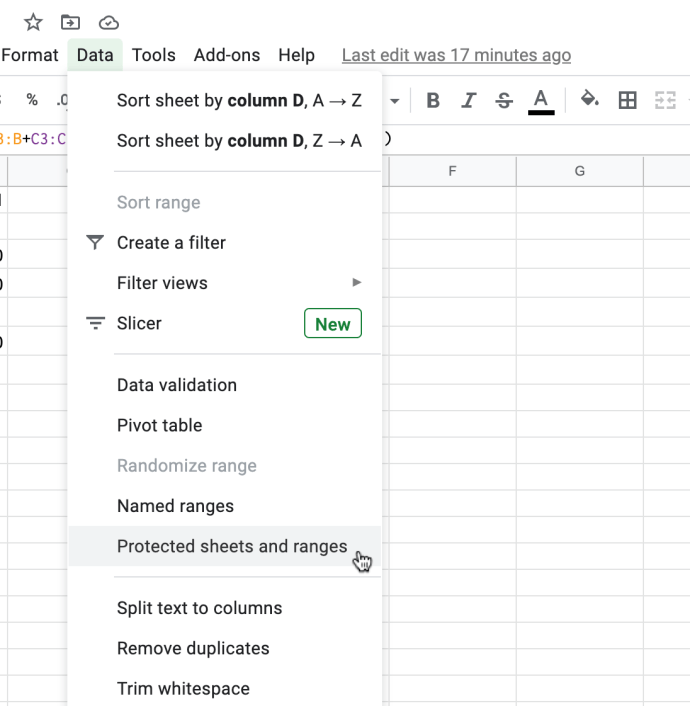
- İçinde “Korumalı çarşaflar ve aralıklar” ayarlar, seçin "Bir sayfa veya aralık ekleyin."
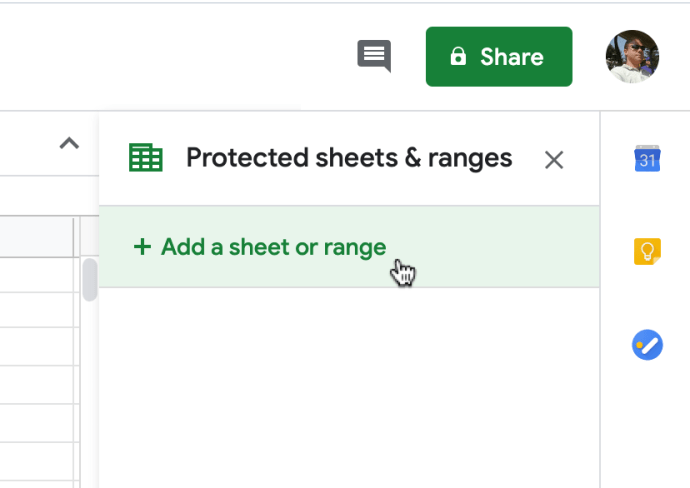
- Üstteki kutuda korunan hücre veya hücre aralığı için bir ad oluşturun. İlk adımda seçtiyseniz zaten görüntülenen ikinci kutuda belirtilen hücreleri onaylayın. Tamamlandığında, "İzinleri ayarla"yı tıklayın.
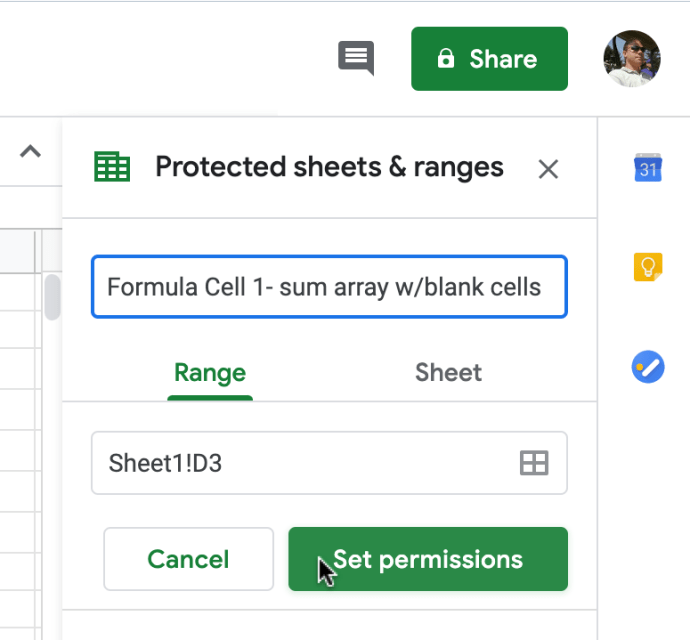
- "Aralık düzenleme izinleri" penceresinde koruma seçeneklerinizi seçin. Uyarı seçeneği, düzenlemeye izin veren ancak düzenlenmek üzere tasarlanmamış kullanıcıyı uyaran yumuşak bir koruma ayarıdır. Kısıtlanmış seçenek, formül hücre aralığını kimlerin düzenleyebileceğini seçmenize olanak tanır. Ayarlarınızdan memnun kaldığınızda “Bitti”ye tıklayın.
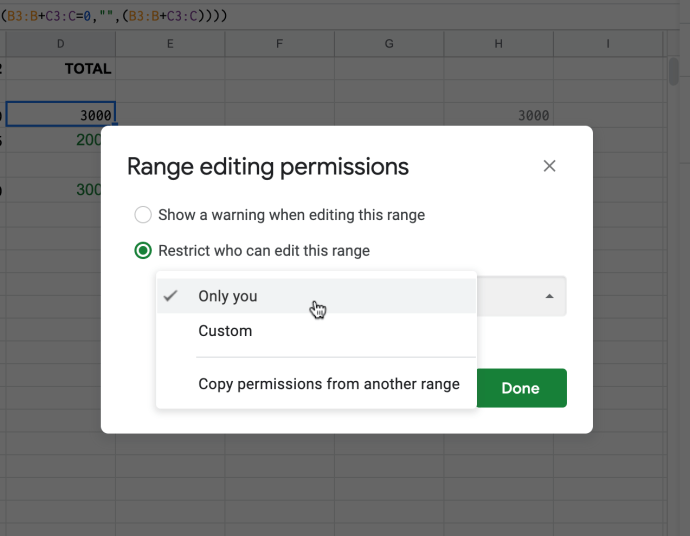
- Yeni koruma ayarınız artık “Korumalı çarşaflar ve aralıklar” Sayfanın sağ tarafındaki ayarlar.
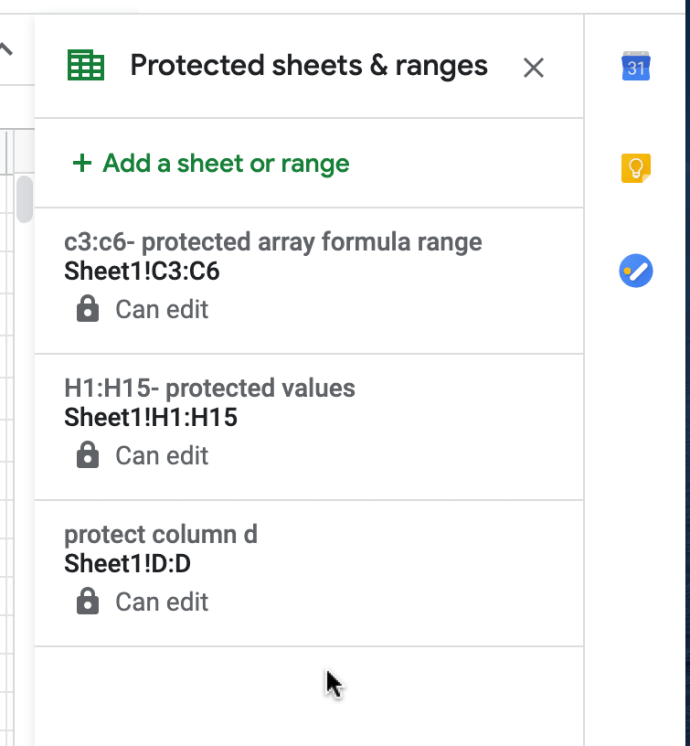
Kilitli Hücre Aralıklarını ve Ayarlarını Değiştirme/Düzenleme
Yetkili bir düzenleyici olarak, sahibiyle iletişime geçerek korumalı formül hücrelerini ve aralıklarını düzenlemek için izin istemeniz gerekir. Sahip olarak, varsayılan olarak korunan içeriği düzenleyebilirsiniz, ayrıca mevcut koruma ayarlarını düzenleyebilirsiniz.
Korunan hücre aralıklarınız çalışmıyorsa ve bunları düzenlemeniz veya "örtüşen" hücre(ler)i bulmanız (daha önce belirtildiği gibi) aşağıdaki adımları kullanmanız gerekir.
- Korumalı bir girişi düzenlemek için öğenin kutusuna tıklayın, ayar seçenekleri açılır. Araç kutusunu zaten kapattıysanız, şuraya gidin: "Araçlar -> Korumalı sayfalar ve aralıklar." Vurmak "İptal" araç kutusunda yeni bir giriş isterse aşağıda gösterildiği gibi korumalı listeye geri döner.
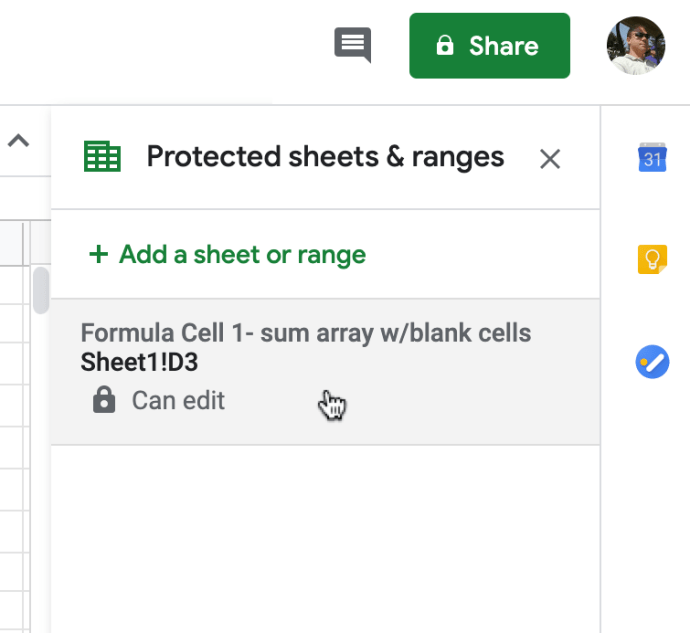
- Düzenleme için yukarıda bir giriş seçtiyseniz, aşağıda gösterildiği gibi girişin adını ve hücre aralığını görüntüleyen yeni bir araç kutusu penceresi açılır. Adı ve hücre aralıklarını burada gerektiği gibi ayarlayabilirsiniz. Kullanıcı izinleri için tıklayın "İzinleri değiştir."
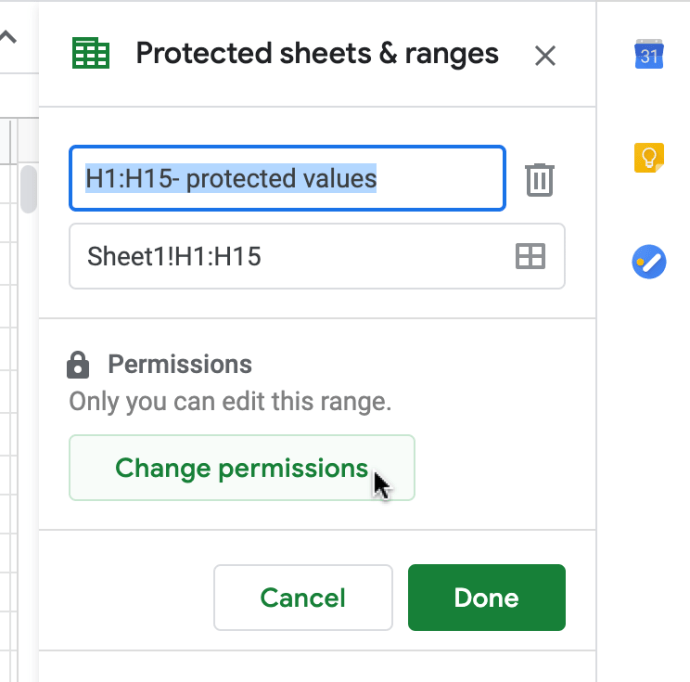
- İçinde "Aralık düzenleme izinleri" penceresinde, kullanıcı ayarlarınızı gerektiği gibi yapın.
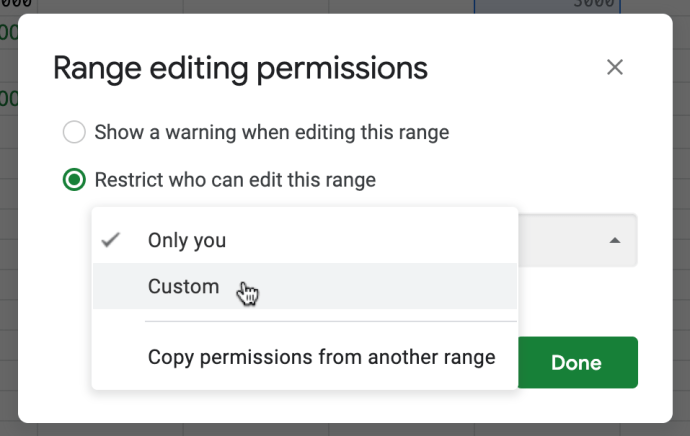
- eğer seçtiysen "Gelenek" yukarıda, düzenleme ayrıcalıklarını almak istediğiniz kişiyi seçin. Varsa, diğer hücre aralığı girişleri için yukarıdaki 1-3 arasındaki adımları tekrarlamanız gerekebilir.
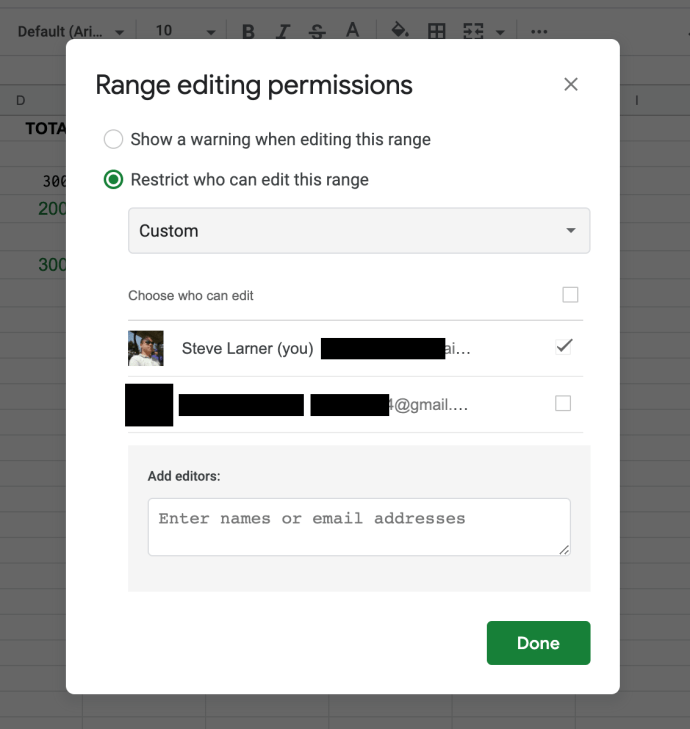
- Bir girişi silmek istiyorsanız, kilitli listeden seçin ve ardından silmek üzere seçmek için çöp kutusu simgesine tıklayın.
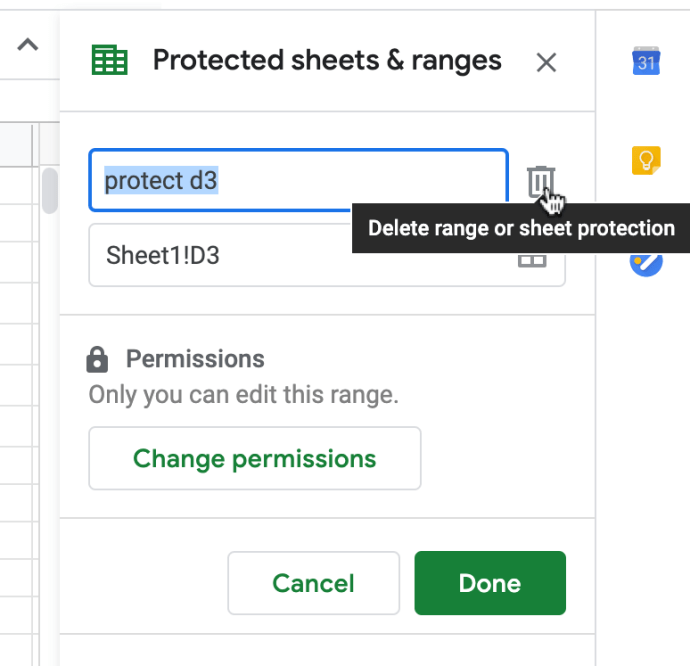
- Silme işlemini onaylamak için bir onay penceresi görünecektir.
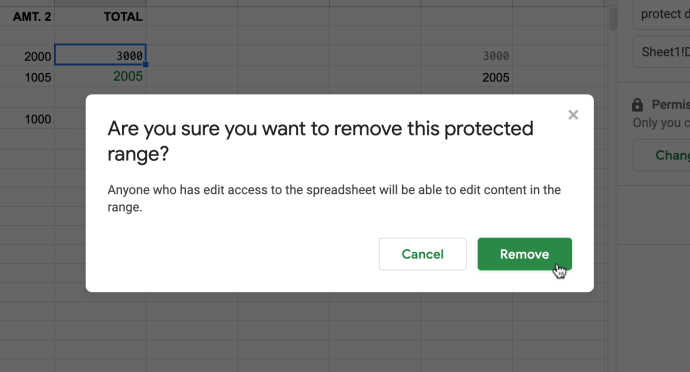
Google E-Tablolar e-tablolarındaki formüllerin yetkisiz kullanıcılar tarafından silinmemesini veya değiştirilmemesini bu şekilde sağlayabilirsiniz. Google E-Tablolarda Mutlak Değer Nasıl Elde Edilir hakkındaki bu makaleden de yararlanabilirsiniz.
Google E-Tablolar'ı korumaya yönelik ipuçlarınız veya püf noktalarınız var mı? Lütfen aşağıya yorum yapın.